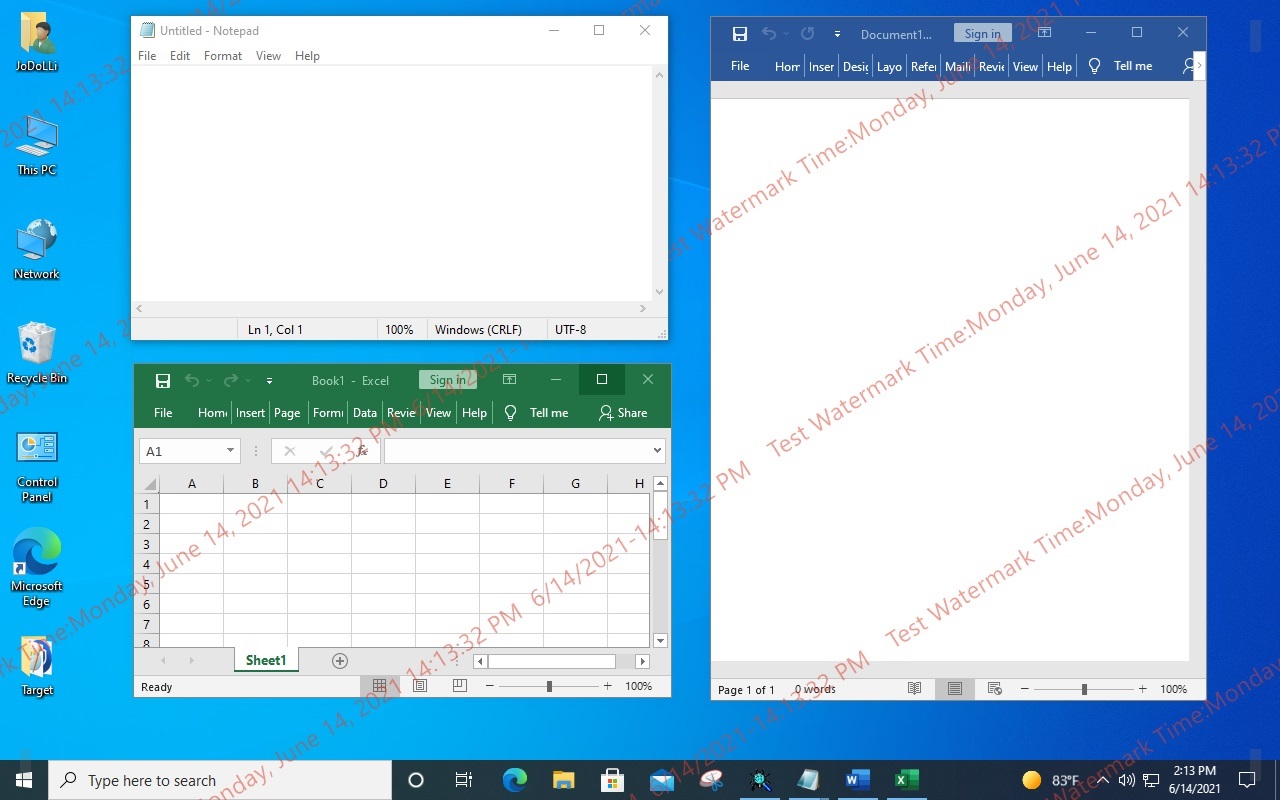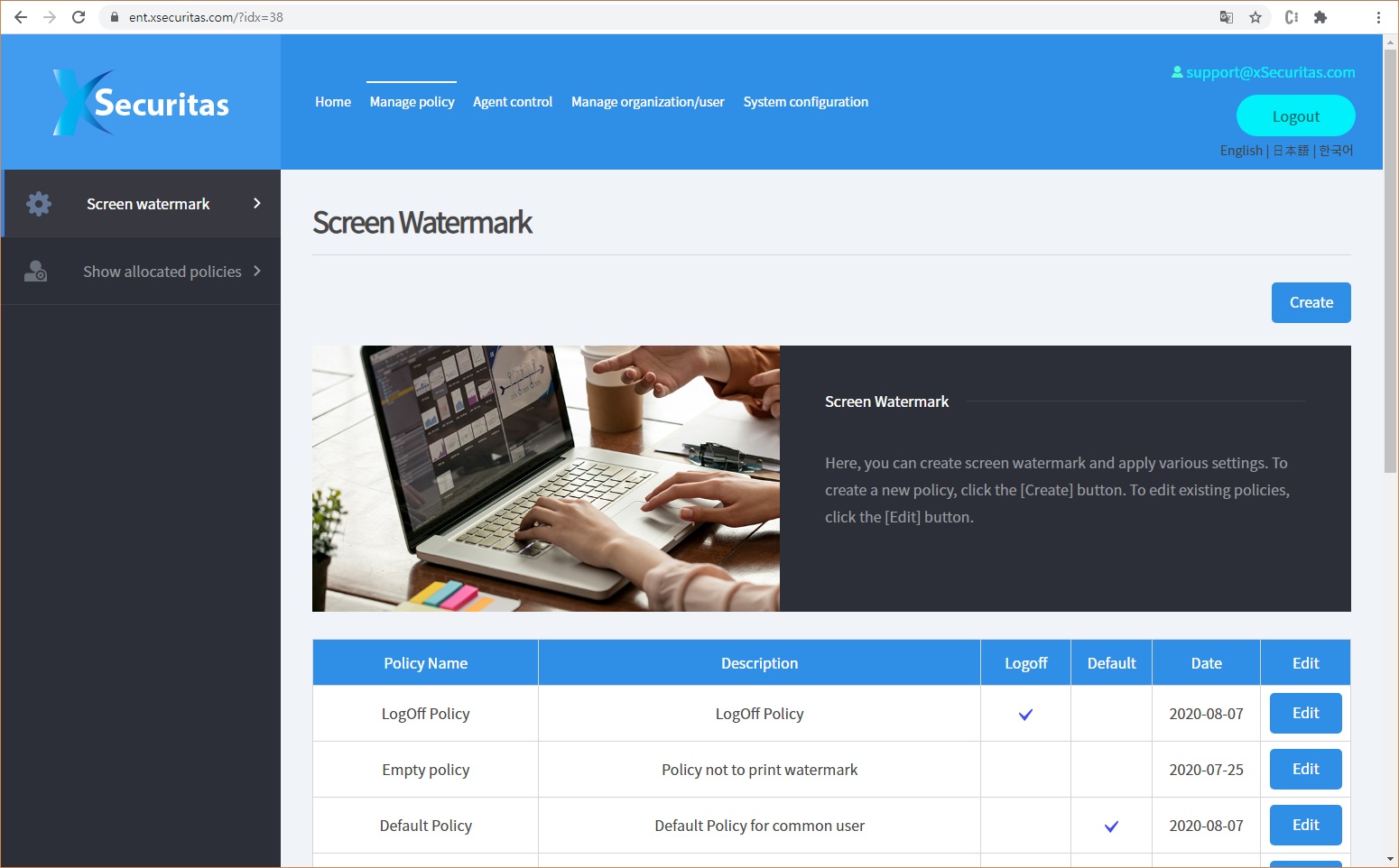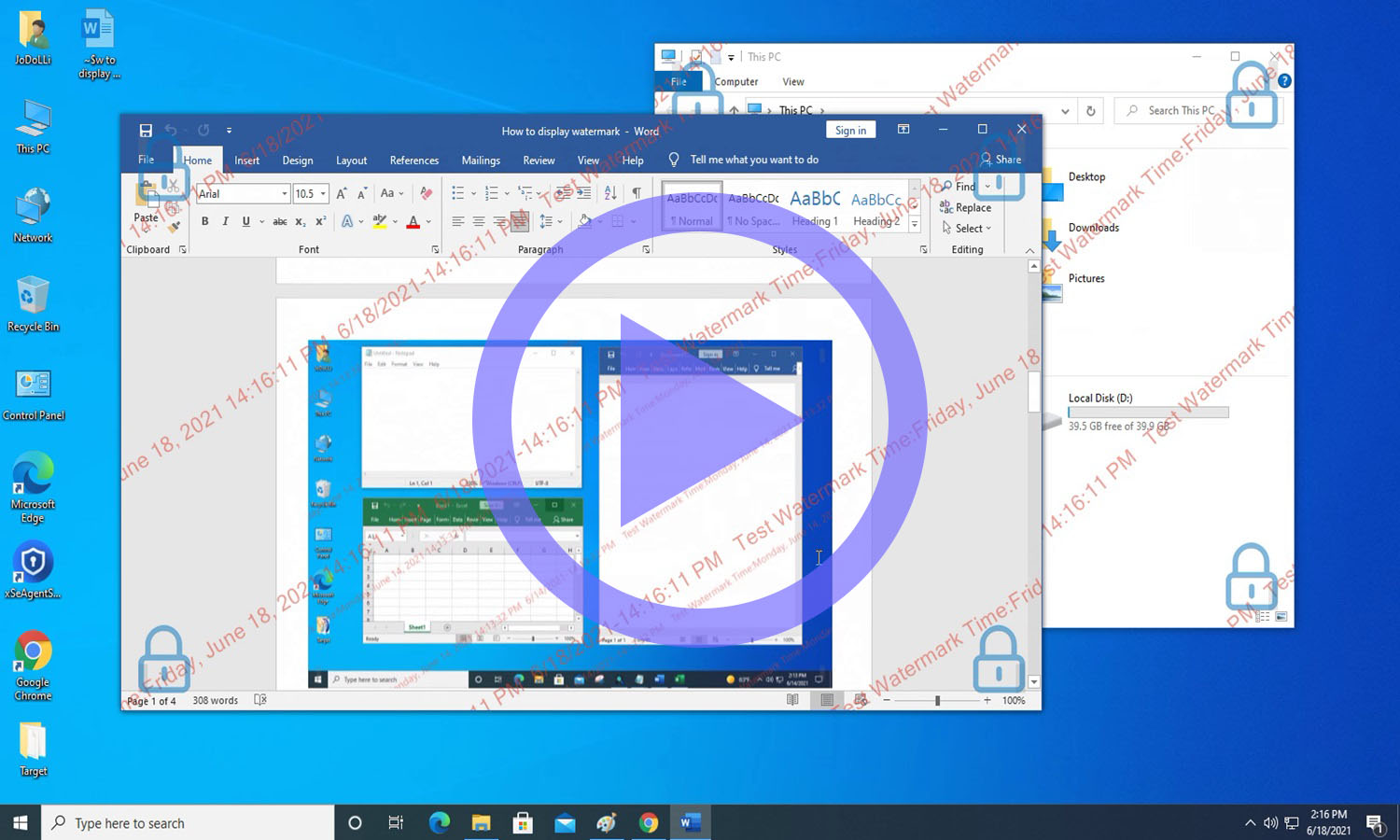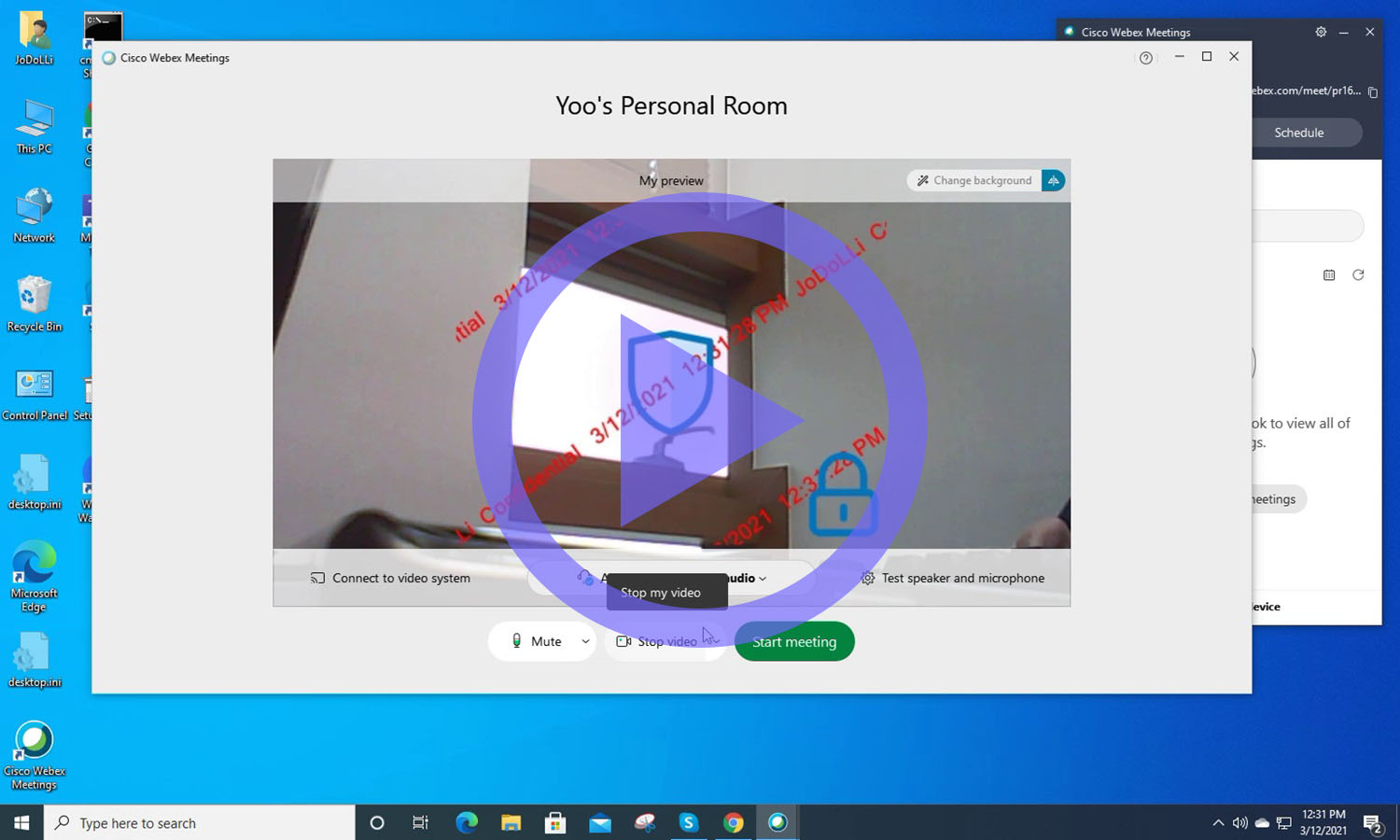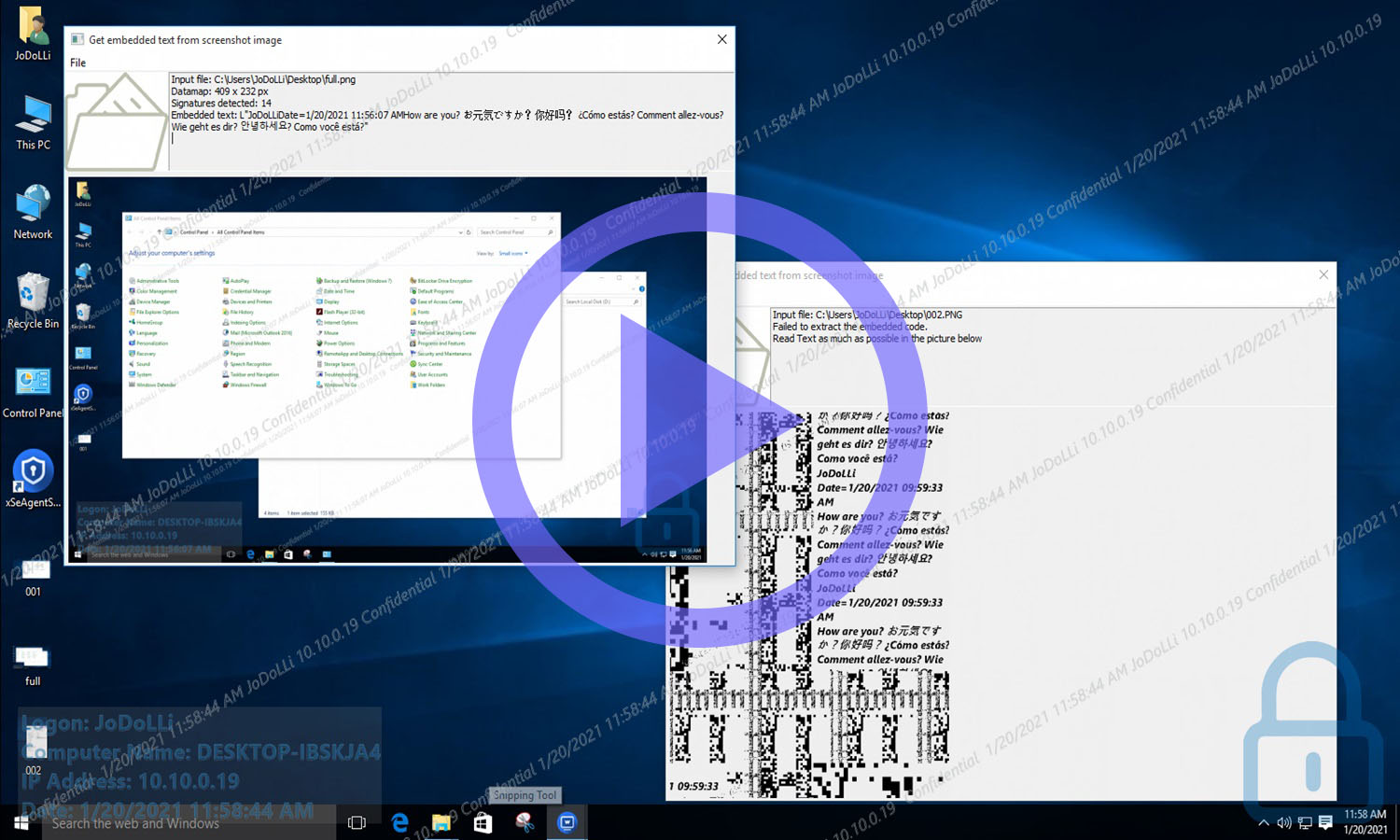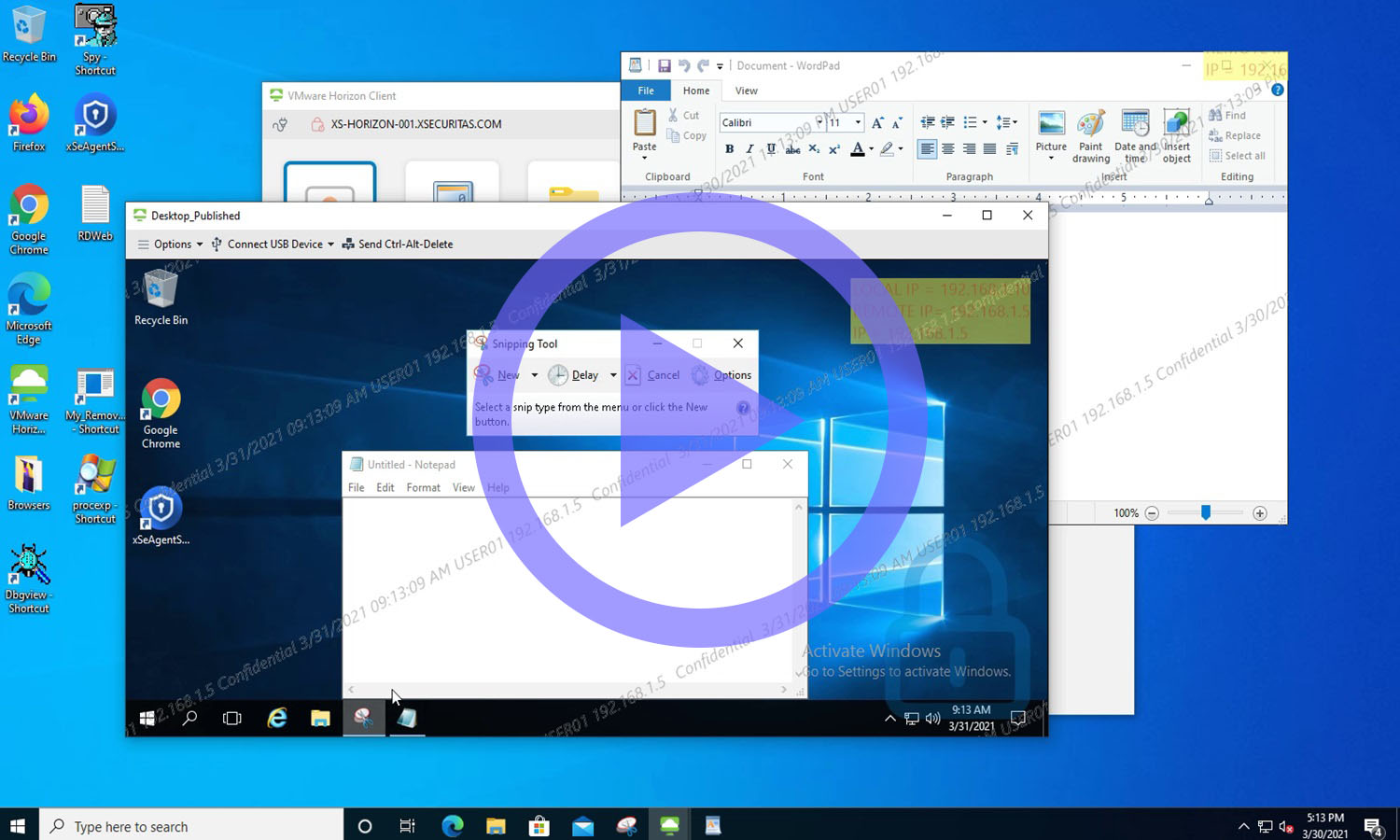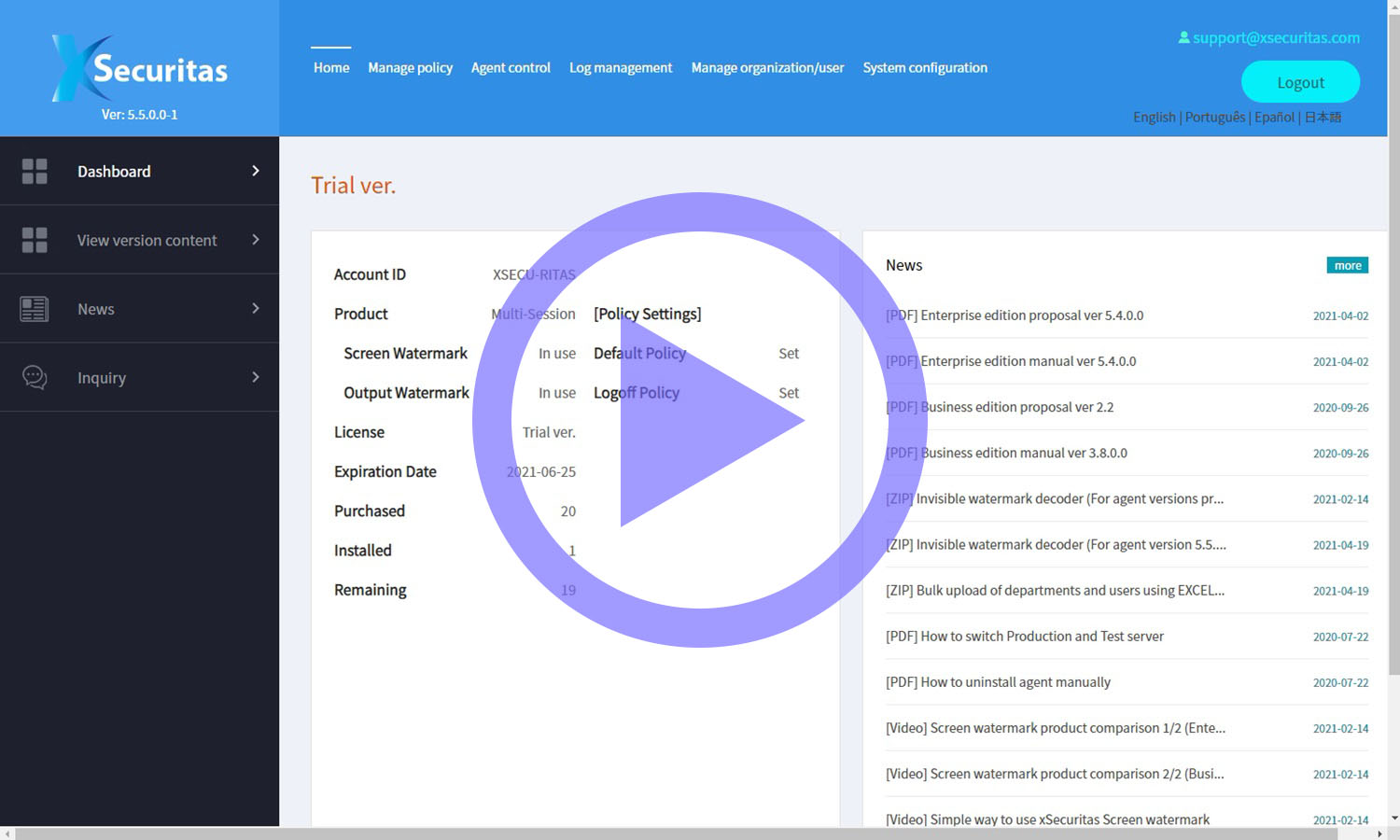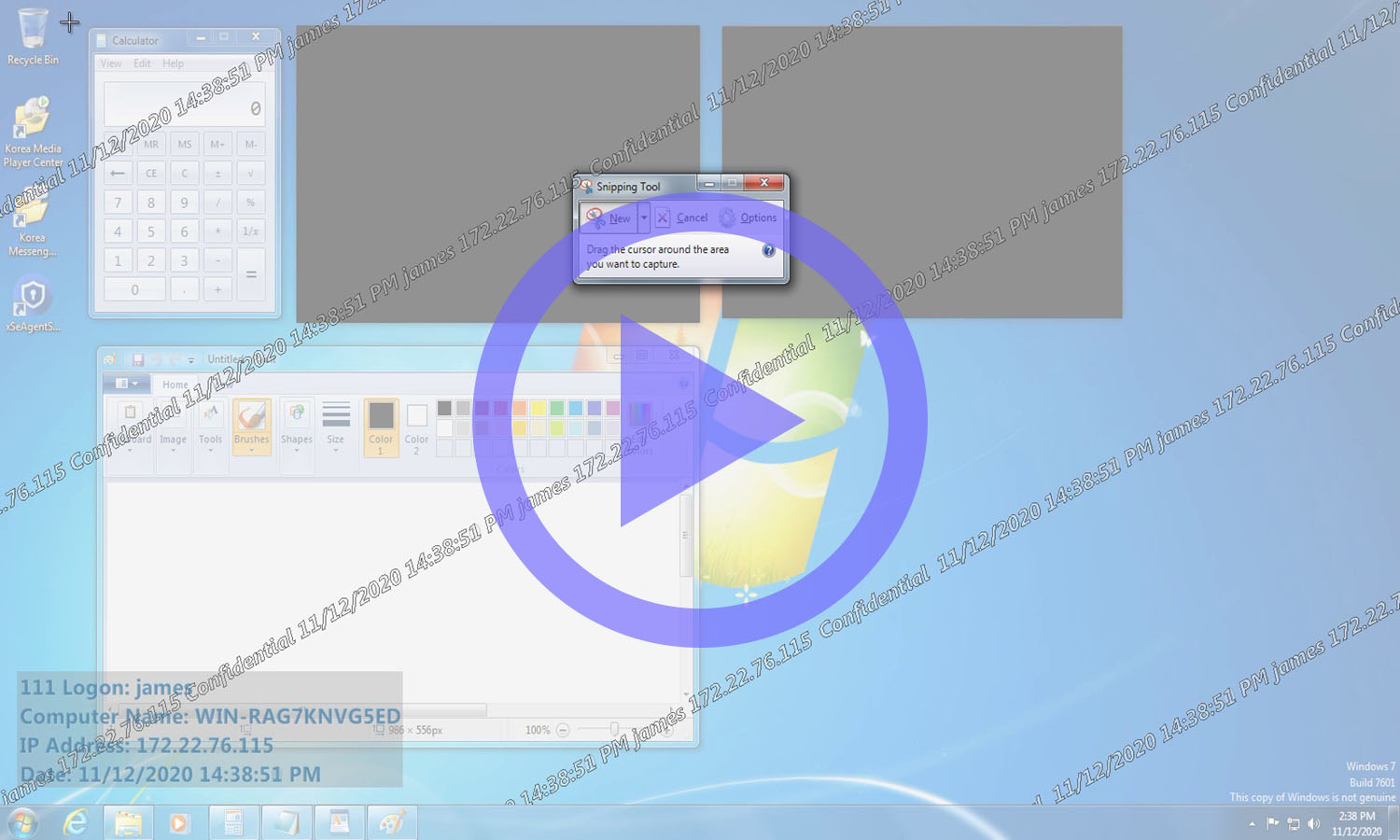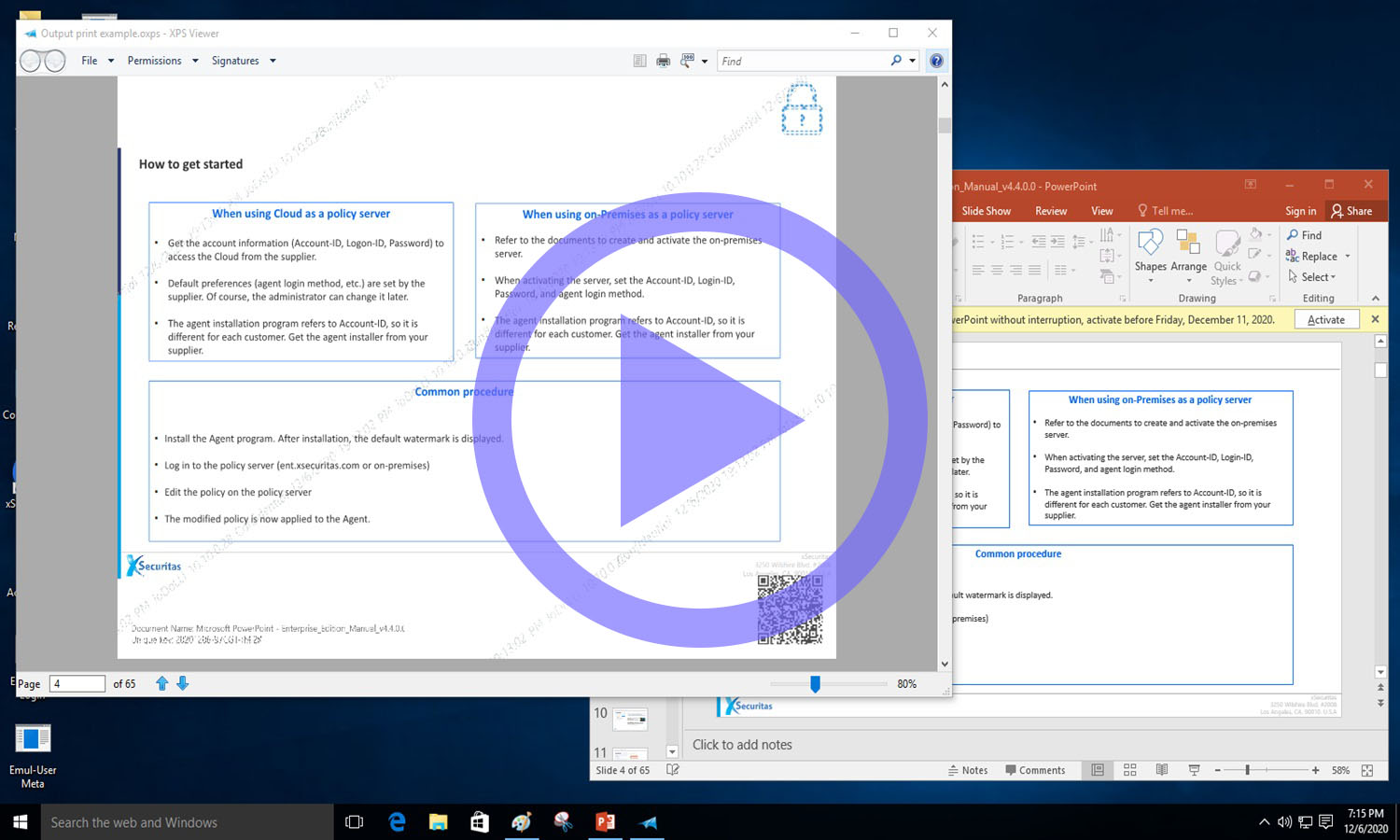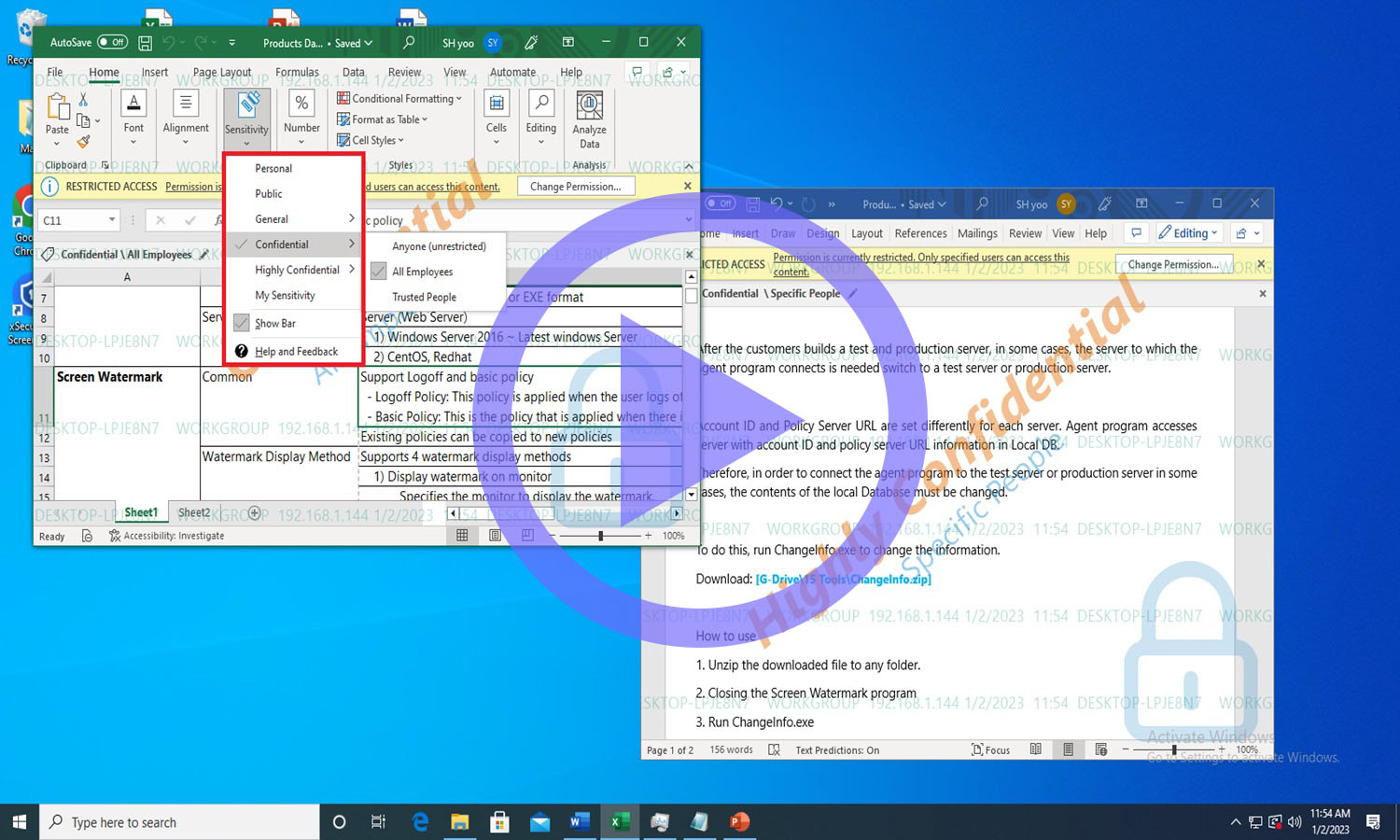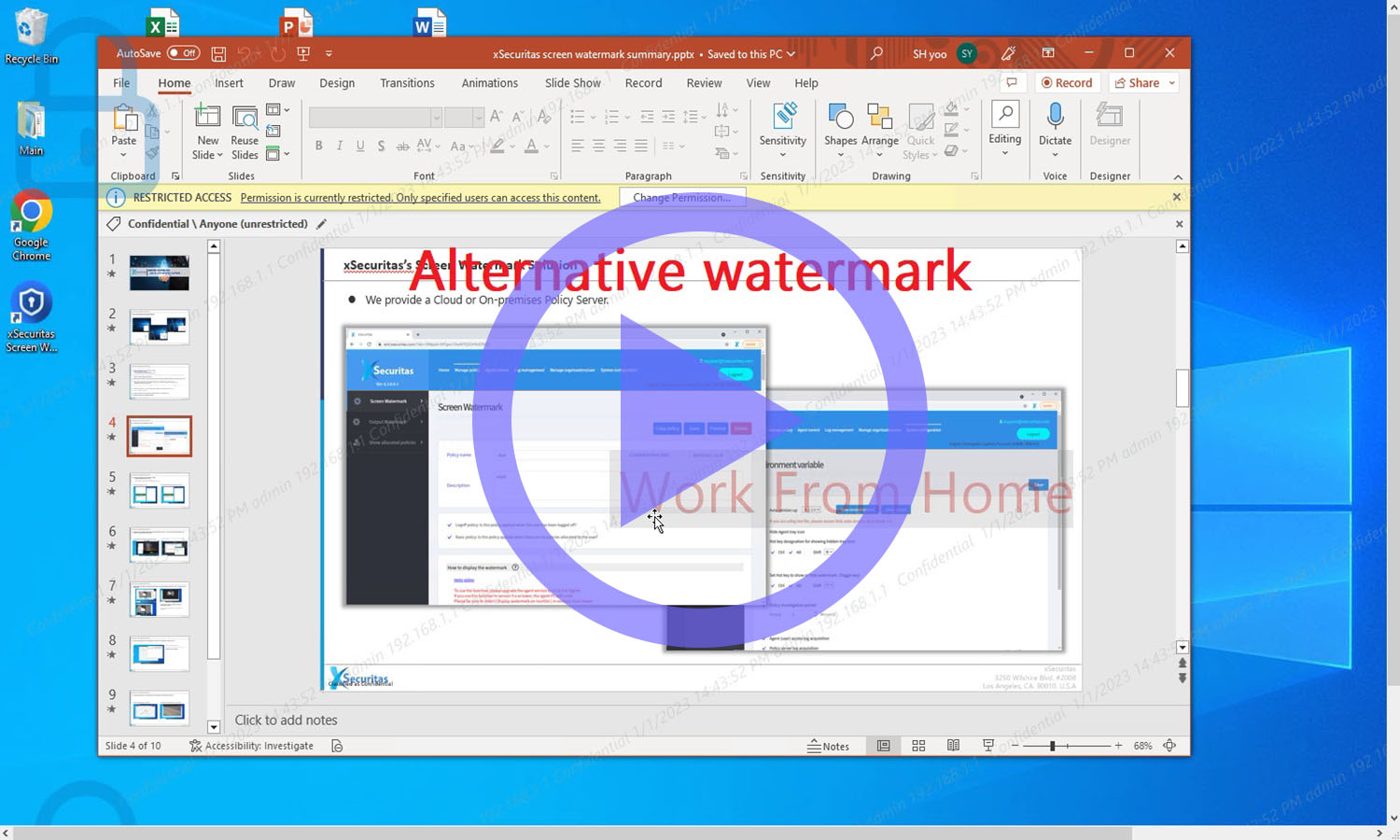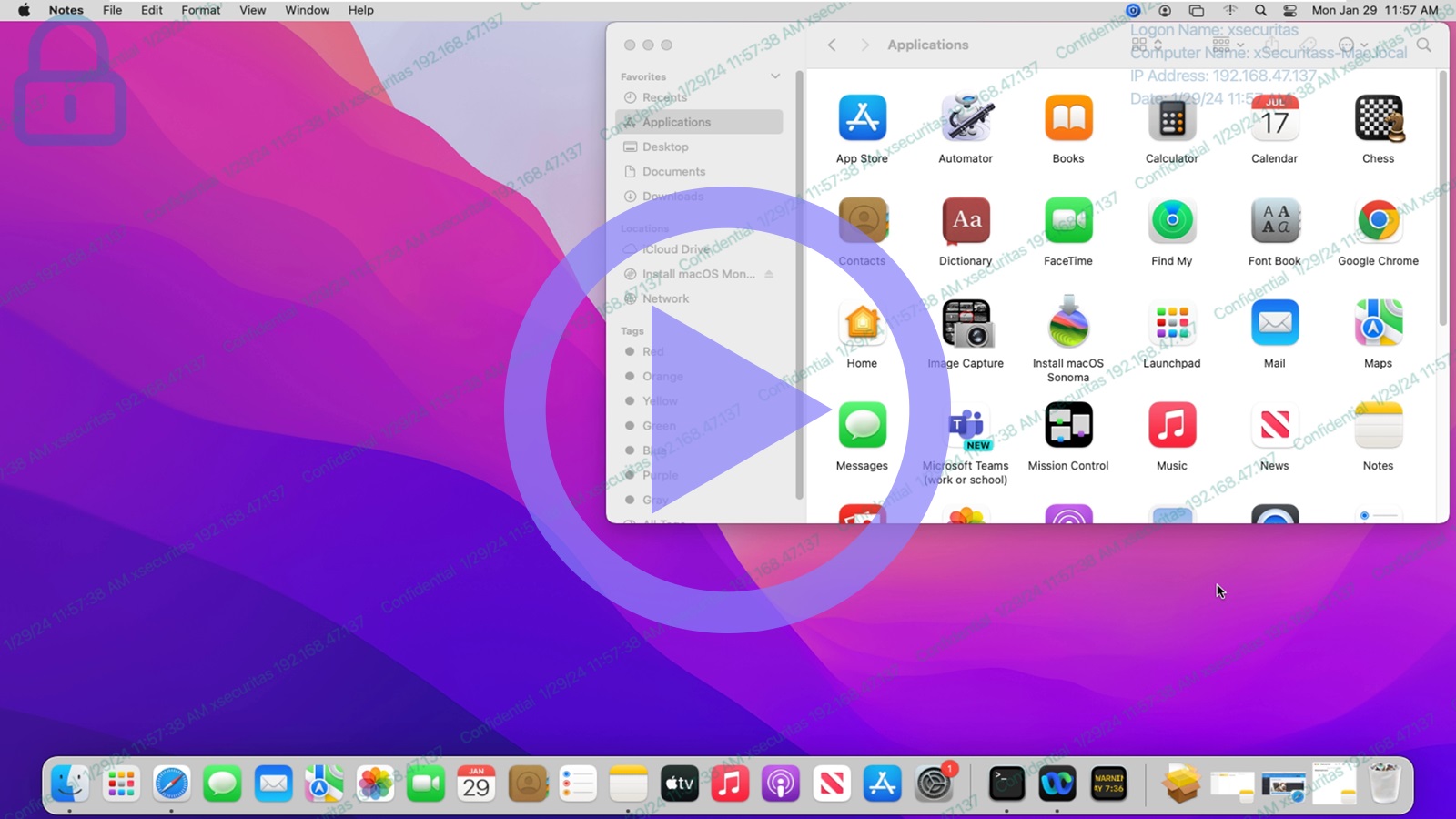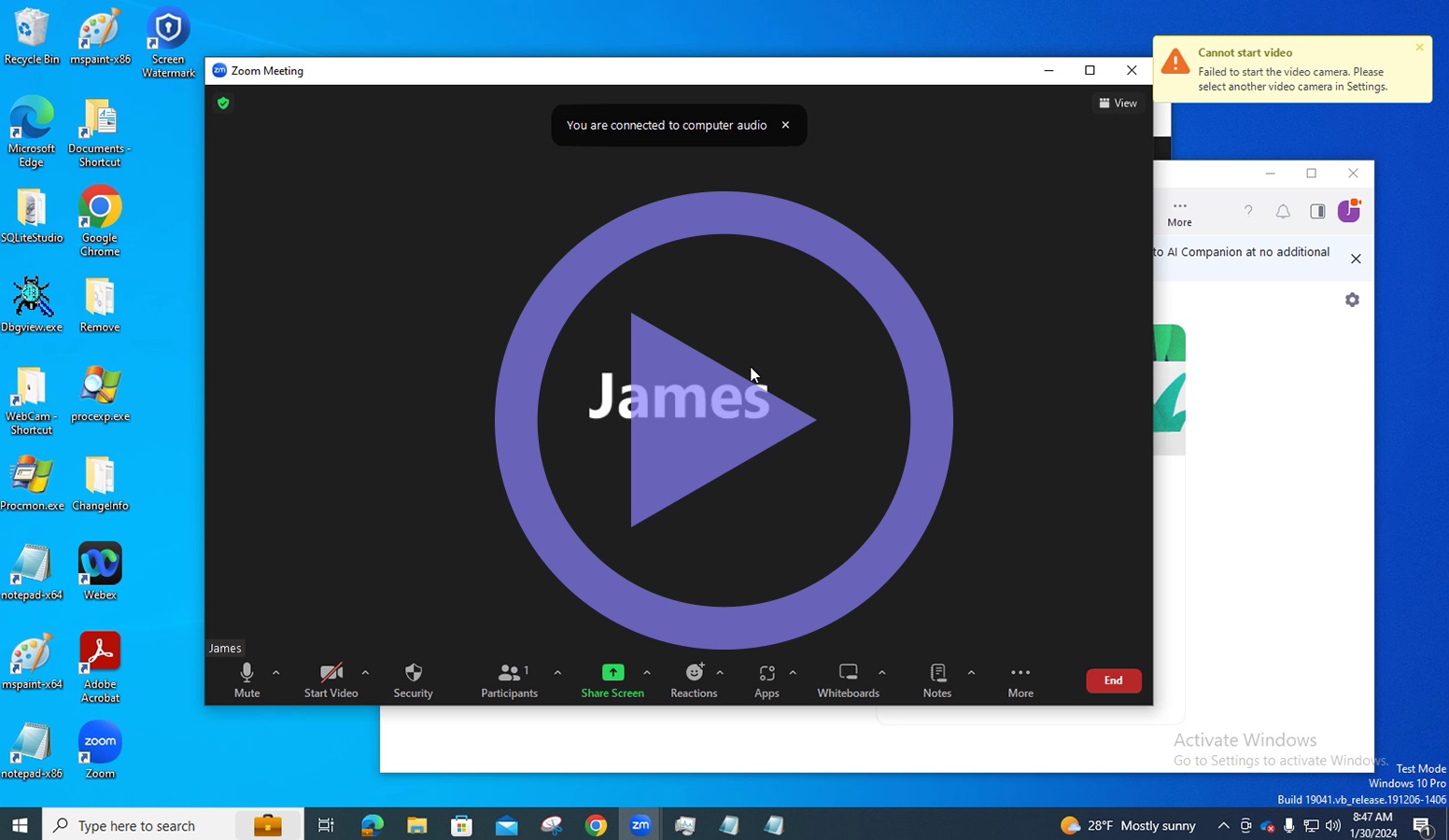화면 워터마크
Enterprise edition화면 워터마크 제품은 보이지 않는 워터마크, 화면 캡쳐 방지, 웹캠 워터마크 모듈로 구성되어 있으며, 마이크로 소프트의 민감도 라벨을 워터마크로 지원합니다. 또한 이 제품은 Active Direcrory 와 연동할 수 있습니다. 화면 캡쳐나 사진 촬영을 통해 데이터 유출을 방지할 수 있습니다.
당사는 정보보안관리시스템(ISMS)의 국제표준인 ISO 27001:2022 인증과 미국공인회계사협회(AICPA)가 정한 감사업무 수행기준인 SOC2 Type 2 인증을 취득하였습니다. 이와 더불어 고객정보보호 강화와 업계 최고 수준의 보안 및 컴플라이언스 표준을 기반으로 엄격한 보안관리를 시행하여 '고품질', '안전', '보안' 서비스를 제공하고 있습니다.
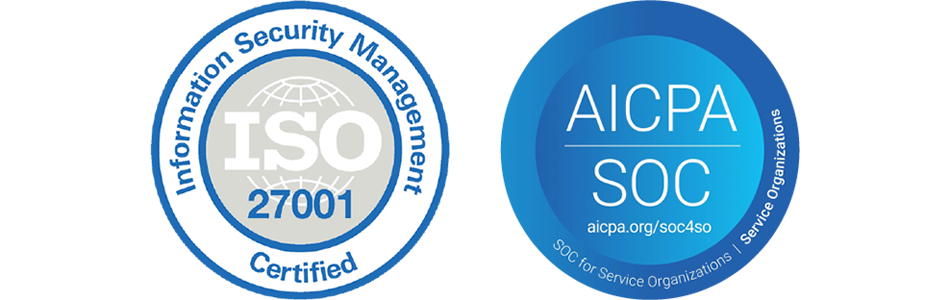
대한민국 지역에서는 (주)솔모정보기술이 xSecuritas 제품의 독점 제공 및 서비스를 지원하고 있습니다.
대한민국에서는 (주)솔모정보기술을 통해서 보다 빠른 서비스를 받으실 수 있습니다.
xSecuritas 화면 워터마크
xSecuritas Screen Watermark 제품을 사용하면 스크린샷을 찍거나 카메라로 사진을 찍는등의 화면 유출을 방지할 수 있습니다. 또한, 필요할 때만 워터마크가 보이도록 하는 기능과 보이지 않는 워터마크 기능도 제공하여 사용자 불편을 최소화했습니다.
사용자 ID, IP 주소, MAC, 날짜 및 시간, Active Directory 정보는 물론 Microsoft 민감도 레이블(데이터 분류)까지 워터마크로 표시할 수 있는 30가지 이상의 메타 텍스트를 제공합니다.
웹 정책 서버에서 손 쉽게 정책을 생성할 수 있으며, 정책 서버는 매우 직관적입니다. 정책은 Active Directory에 연동될 수 있습니다.
xSecuritas 제품은 이미 전 세계에서 300,000명의 사용자가 안정적으로 사용하고 있습니다. 또한 클라우드 및 온프레미스 제품도 제공하며, 온프레미스 제품에는 인터넷 액세스가 필요하지 않습니다. 체험판을 신청하시고 xSecuritas 제품을 편안하게 사용해보세요.
에이전트 프로그램 주요 기능
지정된 환경에 따라 화면 워터마크를 표시하거나 숨기는 기능.
다양한 메타데이터 화면 워터마크 지원
- 동적 워터마킹을 위해 사용자 ID, 로컬 IP 주소, 원격 IP 주소, MAC, Active Directory 정보, Microsoft 민감도 라벨(데이터 분류), 날짜 및 시간, 컴퓨터 환경 등 약 30가지 유형의 메타 텍스트를 제공합니다.
- 텍스트, 이미지, QR 코드를 워터마크로 표시 할 수 있습니다.
- 워터마크의 색상, 위치, 투명도, 각도, 텍스트 반복 횟수등을 지정할 수 있습니다.
VDI 및 APP 제품을 지원합니다.
- RemoteApp, xenApp, Remote Desktop 사용 시 사용자 PC에 에이전트를 설치하지 않아도 워터마크가 표시됩니다.
- Microsoft 원격 데스크톱, RemoteApp, Citrix xenDesktop, XenApp, VMWare Horizon VDI, APP, Dizzion Frame 지원
4가지 유형의 화면 워터마크 표시 방법 지원
- 워터마크가 모든 모니터에 표시되거나 일부 모니터에만 표시됩니다.
- 워터마크가 바탕화면과 각 창에 표시됩니다.
- 워터마크가 지정된 애플리케이션과 웹사이트에만 표시됩니다.
- 워터마크가 지정된 애플리케이션이나 웹사이트에서만 표시되지 않습니다.
보이지 않는 화면 워터마크(숨겨진 워터마크) 지원
- 화면 캡쳐 시, 캡쳐된 이미지에 보이지 않는 워터마크가 포함됩니다.
- 관리자는 전용 프로그램을 이용하여 보이지 않는 워터마크에서 정보를 추출할 수 있습니다.
- 눈에 보이지 않는 워터마크는 암호화되어 있으며, 암호화 키는 고객마다 다릅니다.
Office 365, SharePoint에서 Microsoft 민감도 라벨(데이터 분류)을 화면 워터마크로 표시할 수 있습니다.
- 민감도 라벨(데이터 분류)에 따라 워터마크를 표시하거나 숨길 수 있습니다.
- 워터마크는 지정한 민감도 라벨이 있는 문서에만 표시할 수 있습니다.
- OneDrive 및 SharePoint를 지원합니다.
화상 회의 도구 지원
- ZOOM, Microsoft Teams, WebEx 등의 화상회의 도구를 사용하여 전체 화면 또는 특정 콘텐츠를 공유하면 참가자 화면에 워터마크가 표시됩니다.
- 웹캠을 이용한 화상회의 시 호스트와 참가자의 영상 화면에 웹캠 워터마크를 표시할 수 있습니다.
- ZOOM, CISCO WebEx, Microsoft Teams 지원
웹캠 워터마크 지원
- 웹캠 사용 시 영상화면에 원하는 워터마크를 표시할 수 있습니다.
- 화상 회의 중에 호스트와 참가자의 비디오 화면에 웹캠 워터마크를 표시할 수 있습니다.
- ZOOM, CISCO WebEx, Microsoft Teams 지원
- 영상 영역에 표시되는 워터마크는 화면 워터마크와 동일합니다.
화면 캡쳐 차단 기능
- 전체 화면 캡처를 차단합니다.
- 지정된 응용 프로그램 창만 캡처되지 않도록 제어합니다.
- 사용자가 화면을 캡처하면 캡처된 이미지가 서버에 저장되거나 관리자에게 이메일로 전송될 수 있습니다.
환경에 따른 유연성
- 재택근무 시에만 워터마크를 표시하고, 사무실에서 근무할 때는 워터마크를 표시 않도록 할 수 있습니다.
- ICMP 접속 여부, IP 주소, 로컬/원격 연결 등의 환경에 따라 사용자 PC에 워터마크가 다르게 표시될 수도 있고 표시 안 될 수 도 있습니다.
워터마크 출력 기능(추가)
- 문서를 인쇄하면 문서에 워터마크가 인쇄됩니다.
- 인쇄 시 로그 저장(사용자 이름, 문서 이름, 프린터, 페이지 수 등 기록)
- 지정된 문서, 프린터, 프로세스에 대하여 워터마크 인쇄를 비활성화할 수 있습니다.
자체 보호 기능
- 사용자는 작업 관리자 등의 도구를 사용하여 프로세스를 강제로 종료할 수 없습니다.
- 에이전트 프로그램과 관련된 실행 파일 및 데이터 파일은 파일 탐색기등에서 삭제할 수 없습니다.
- 프로그램 제거 방지: 프로그램을 제거하려면 비밀번호를 알아야 합니다.
- PC가 부팅되면 자동으로 에이전트 프로그램이 실행되며, 사용자는 해당 정책을 삭제할 수 없습니다.
정책 서버 주요 기능
클라우드 또는 온프레미스 정책 서버를 제공하며, 온프레미스의 경우 인터넷 연결이 필요하지 않습니다.
정책 서버에서는 정책 생성, 에이전트 제어(에이전트 종료/에이전트 제거 등), 로그 보기 등을 할 수 있습니다.
관리자는 그룹이나 사용자에게 배포하기 위해 워터마크 정책을 생성합니다.
사용자 ID, IP 주소, Active Directory 보안 그룹, 도메인, 하위 도메인별로 정책을 할당할 수 있습니다.
모든 사용자에게 동일한 정책을 적용하거나 각 정책을 각 그룹 또는 사용자에게 할당할 수 있습니다.
예약 정책을 사용할 수 있습니다.
그룹별/사용자 별로 정책을 할당할 수 있다.
관리자는 워터마크 정책을 사용자에게 배포하기 전에 미리 볼 수 있습니다.
스크린 워터마크 관련 동영상
다양한 워터마크 표시 방식을 지원합니다.
- 모니터에 워터마크 표시
- 바탕 화면 및 모든 윈도우에 워터마크 표시
- 등록된 프로세스를 제외한 모든 읜도우에 워터마크를 표시
- 등록된 프로그램에만 워터마크를 표시